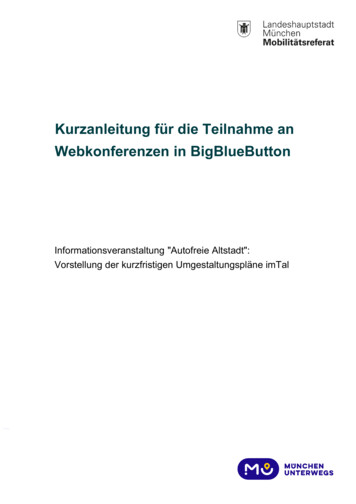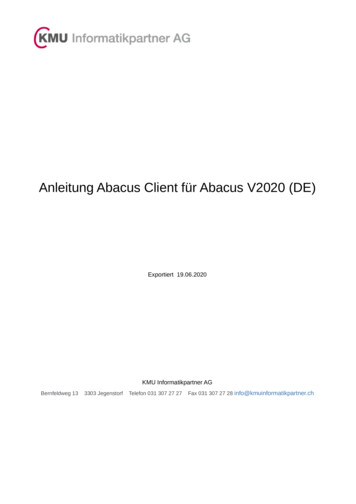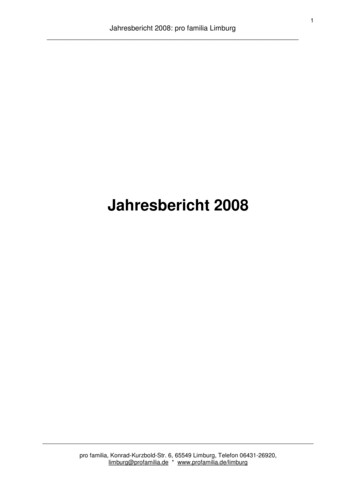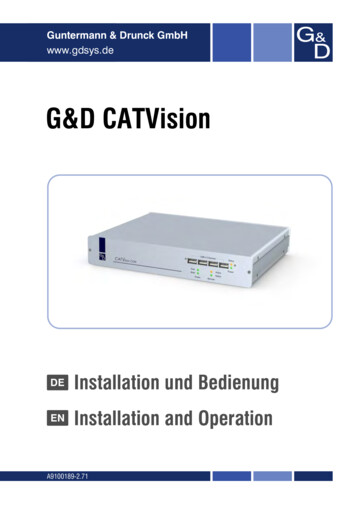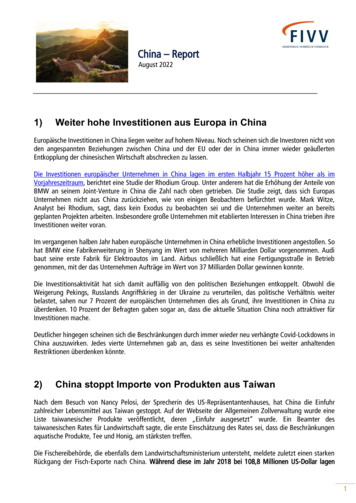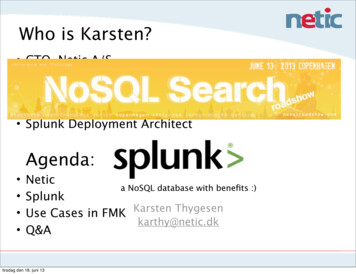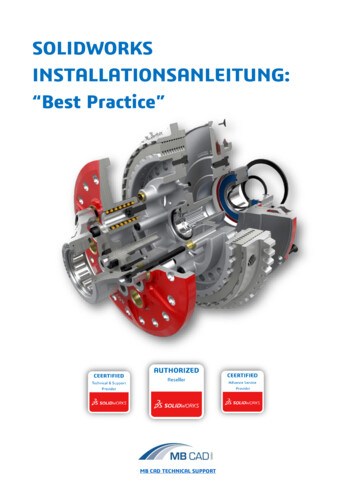Transcription
gettyimages (YuliyaP, Vijay kumar)Externer Zugriff auf denvirtuellen Arbeitsplatz2-Faktor Authentifizierung über dieWebsiteGB BE-BAP5
ITSM BAP5-Team – Dusska StevenAnmerkung: Dieses Dokument wird in elektronischer Form geführt. Gedruckte Kopien können vom aktuellen Standabweichen.Inhalt1 Hinweis . 32 Installation . 33 Einstieg . 33.1 Aufruf der Seite . 33.2 Anmeldung . 43.3 Eingabe des One-Time-Passworts . 44 Virtuellen Arbeitsplatz starten . 5HB–ExternerZugriffVirtuellerArbeitsplatz–V1.0 I GB BE-BAP5 I Freigegeben am 21.09.2021 durch BAP-GL –Langer Andreas[Eingeschränkt: MagWien]Wien DigitalSeite 2 von 6
1HinweisDie Voraussetzung für den Einstieg auf den virtuellen Arbeitsplatz ist die zusätzliche Eingabe eines thentifizierungdientdemsicherenIdentitätsnachweis der Benutzerin bzw. des Benutzers. Die Einrichtung der 2-Faktor-Authentifizierungkann bei Ihrer/Ihrem zuständigen IKT-Ansprechpartnerin bzw. IKT-Ansprechpartner angefordertwerden.2 InstallationBevor der Aufruf des virtuellen Arbeitsplatzes über den Citrix Receiver erfolgen kann, muss dieserinstalliert werden. Auf Geräten des Magistrats ist der Citrix Receiver über den ADVInstaller zu installieren.Auf anderen Geräten kann die aktuelle Citrix Workspace app von der Webseite des est.html heruntergeladen und installiert werden.3 EinstiegVoraussetzung für den Einstieg ist eine abgeschlossene Installation des Citrix Receivers bzw. der CitrixWorkspace app.3.1 Aufruf der SeiteDie Einstieg auf den virtuellen Arbeitsplatz erfolgt mittels Browser über die Seite uellerArbeitsplatz–V1.0 I GB BE-BAP5 I Freigegeben am 21.09.2021 durch BAP-GL –Langer Andreas[Eingeschränkt: MagWien]Wien DigitalSeite 3 von 6
3.2 AnmeldungZunächst muss die korrekte Eingabe von Benutzername und Passwort erfolgen. Die Daten müssenanschließend mit einem Klick auf „Anmelden“ bestätigt werden.3.3 Eingabe des One-Time-PasswortsNach Eingabe der Anmeldeinformationen wird das One-Time-Passwort automatisch per SMSzugesendet. Das Kennwort muss eingegeben und mit einem Klick auf „Senden“ bestätigt ��V1.0 I GB BE-BAP5 I Freigegeben am 21.09.2021 durch BAP-GL –Langer Andreas[Eingeschränkt: MagWien]Wien DigitalSeite 4 von 6
4 Virtuellen Arbeitsplatz startenDer gewünschte Desktop kann nach dem Einstieg mit einem Klick gestartet ��V1.0 I GB BE-BAP5 I Freigegeben am 21.09.2021 durch BAP-GL –Langer Andreas[Eingeschränkt: MagWien]Wien DigitalSeite 5 von 6
AnsprechpersonenTeam ssum:Wien Digital1220 Wien , Stadlauer Straße 54 und 56Gültig ab 02.03.2020
Bevor der Aufruf des virtuellen Arbeitsplatzes über den Citrix Receiver erfolgen kann, muss dieser installiert werden. Auf Geräten des Magistrats ist der Citrix Receiver über den ADVInstaller zu installieren. Auf anderen Geräten kann die aktuelle Citrix Workspace app von der Webseite des Herstellers